Slack: che cos’è e come funziona il tool per gestire un gruppo di lavoro
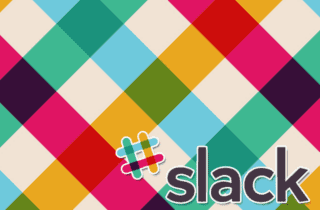
Cos’è Slack e come può aiutare la comunicazione all’interno di una azienda? La risposta è molto semplice: avete presente tutto lo stress nel gestire le mail, soprattutto quando si tratta di comunicazioni veloci, con note da ricordare, documenti da consultare e call da effettuare? Slack lo cancella con un colpo di spugna: uno strumento unico dedicato ai gruppi di lavoro da gestire in primis come una chat di lavoro, ma con tante funzioni utili per avere tutto a portata di mano. Non a caso Slack ha attirato l’attenzione di molti investitori, ma anche la sfida di avversari come Microsoft. Ecco una guida utile per iniziare ad usare Slack, passo dopo passo.
Come funziona Slack: la creazione del workspace per il team
Per iniziare ad usare il tool per la comunicazione tra team occorre collegarsi al sito web https://slack.com/, cliccare su “Create a new team” e inserire il proprio indirizzo email. A questo punto si riceverà in posta elettronica un codice di conferma di 6 cifre da inserire nella pagina di registrazione, poi si potrà procedere indicando nome e cognome, lo username scelto e la password.
Si passa alle informazioni sul team: Slack propone un questionario di profilazione, superato il quale si potrà indicare il nome del team o dell’azienda, scegliere l’url per il workspace del team e inviare inviti ai collaboratori per iscriversi alla piattaforma. Queste ultime impostazioni, ovvero nome della compagnia, url e inviti, possono essere modificati anche in seguito, quindi non preoccupatevi per successivi ripensamenti, si può sempre rimediare.
A questo punto il workspace è creato e, dopo un breve tour automatico che potete comunque saltare, troverete Slackbot ad accogliervi. Si tratta di un chatbot automatico a cui poter chiedere aiuto o che vi fornirà, di tanto in tanto, degli avvisi automatici.
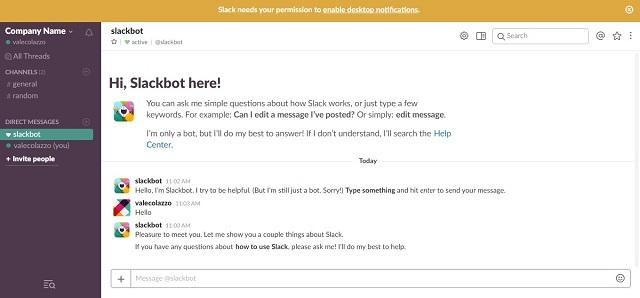
Prima di invitare i collaboratori del team è consigliabile organizzare la struttura del workspace. Per prima cosa occorre creare i channel, ovvero canali dedicati a singoli argomenti o a unità lavorative: ad esempio una redazione di un giornale può decidere di creare un channel dedicato ai collaboratori che si occupano di Lifestyle, uno dedicato ai collaboratori di Automotive, etc; così come una azienda può decidere invece di creare channel dedicati al Marketing, ai Sales, a Finance, etc; un altro scopo per la creazione dei canali può essere per funzionalità, come ad esempio il channel #help dedicato alla segnalazione di problemi tecnici.
I channel possono essere pubblici, e quindi visibili da tutti gli utenti del team, oppure privati, e dunque visibili esclusivamente ai membri del team invitati a far parte del canale specifico: questa impostazione viene scelta in fase di creazione del channel.
Terminata la struttura dei channel, nella pagina Setting & Permission del workspace si possono andare a definire tutti i dettagli, come ad esempio quando consentire l’editing e la cancellazione dei messaggi inviati, inserire emoji e messaggi di caricamento personalizzati, gestire i permessi per l’integrazione di app, scegliere se visualizzare il nome e cognome degli utenti o soltanto lo username, oppure cambiare nome e url al workspace o aggiungere una icona, e molte altre funzioni utili come impostare l’orario di Do Not Disturb, per indicare in che orari non devono essere inviate notifiche.
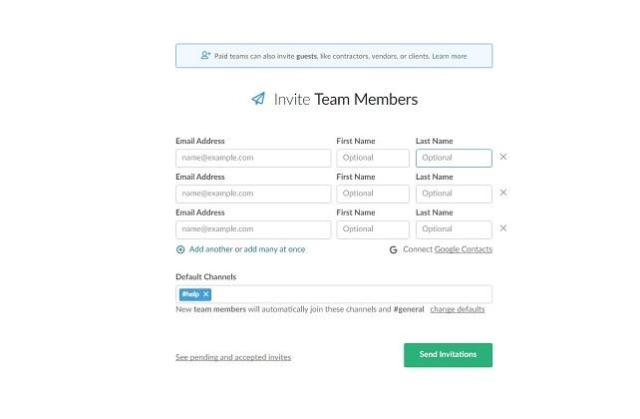
Ora potete invitare gli altri membri del team, e per farlo si può:
- inviare un invito singolarmente via email, potendo anche specificare in quali canali dovranno automaticamente accedere gli utenti invitati;
- inviare più inviti contemporaneamente via email, tramite unico form con indirizzi email separati da virgole;
- approvare un dominio email (es: @tuazienda.it) per approvare di default le iscrizioni al workspace semplicemente cliccando su nomedelvostroteam.slack.com/signup.
Come spiegato successivamente, Slack mette a disposizione due piani a pagamento, Standard e Plus, che a questo punto prevedono la funzionalità aggiuntiva della creazione di account ospiti abilitati a entrare in uno o più canali: questa funzione è utile nel caso in cui sia necessario coinvolgere un fornitore o un cliente in un flusso di lavoro.
Come funziona Slack: le mentions, i messaggi privati, i pinned items
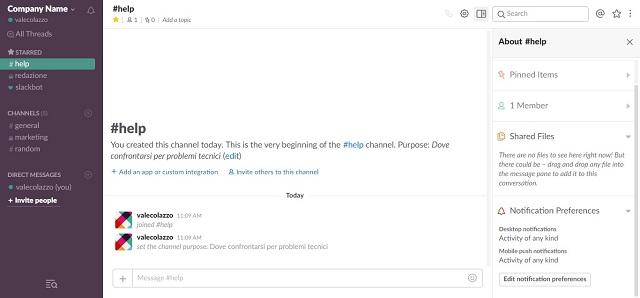
Il workspace è stato creato, i channel sono strutturati e gli utenti sono stati invitati: è il momento di iniziare a scoprire perché Slack è così utile allo smart working.
Il primo motivo è la centralità della comunicazione: in un colpo d’occhio avete tutti i channel dove poter interagire con gli altri membri del vostro team o della vostra azienda, senza dover ricostruire il filo logico delle mail, ma discutendo in real time. A tal fine è utile utilizzare le mentions: anteponendo @ allo username dell’utente a cui ci si sta indirizzando, l’utente non solo riceverà una notifica della mention, ma potrà avere un riepilogo di tutte le mentions ricevute cliccando sulla icona a forma di @ in alto a destra nella finestra di conversazione.
La centralità della comunicazione viene soddisfatta anche attraverso l’uso dei messaggi privati: se dovete scrivere qualcosa solo a un utente o a un piccolo gruppo di utenti, senza necessità di aprire un channel dedicato, potete inviare un messaggio privato, esattamente come in tutti i sistemi di messaggistica.
Nel caso in cui ci siano channel, sia privati che pubblici, e altri utenti con cui interagisce più spesso e che quindi occorre avere a portata di mano, è possibile cliccare sulla stellina posta a sinistra sotto il nome della pagina e la conversazione salirà automaticamente nella sezione Starred, situata nella colonna sinistra di Slack.
Il secondo motivo è l’unicità di strumento: in ogni channel è possibile integrare servizi come Google Drive, Google Calendar o altri, linkare documenti e articoli o caricare foto; nel caso in cui abbiate sottoscritto i piani Standard o Plus, sarà possibile anche condividere lo schermo o effettuare call di gruppo. In ogni caso, anche con il piano Free, è molto utile usare i pinned item, per bloccare la posizione di singoli documenti, link, o anche porzioni di chat per recuperarli in un secondo momento. Ritornando all’esempio della redazione di un magazine online, si può mettere un pin sul documento del piano editoriale mensile: in qualsiasi momento gli utenti del channel possono recuperarlo cliccando sull’icona della puntina da disegno posta sotto il nome del channel stesso in alto a sinistra, oppure cliccando sull’icona dei dettagli del canale in alto a destra, subito prima della casella di ricerca. In quest’ultimo caso si aprirà la colonna di destra che permetterà di vedere, a colpo d’occhio, i dettagli del channel, tutti i pinned items, l’elenco dei membri del channel, un riepilogo dei documenti condivisi e infine le impostazioni per le notifiche.
Ulteriori funzionalità possono essere integrate tramite app e servizi, come sistemi di ticket, calendari condivisi e bot: Slack dispone di un proprio market di app e bot attraverso il quale scegliere tutte le funzionalità da integrare secondo necessità.
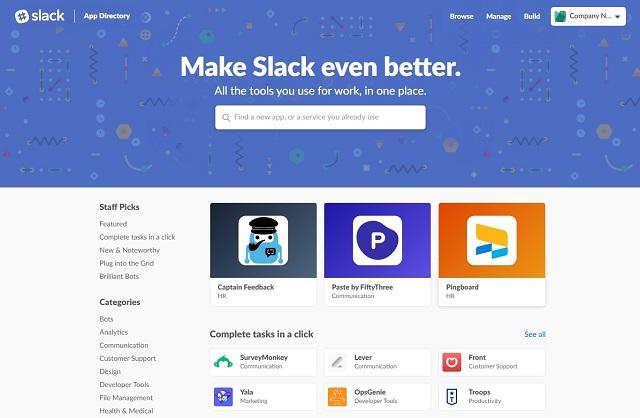
Dopo una settimana di utilizzo, gli admin del workspace potranno anche accedere alle statistiche per poter capire come viene usato Slack, e quindi come migliorare la comunicazione nel team: quanti messaggi sono stati inviati, in che modo, quanti documenti sono stati condivisi, quali sono gli utenti più attivi e una panoramica sulle app integrate.
Le app di Slack su destkop e mobile
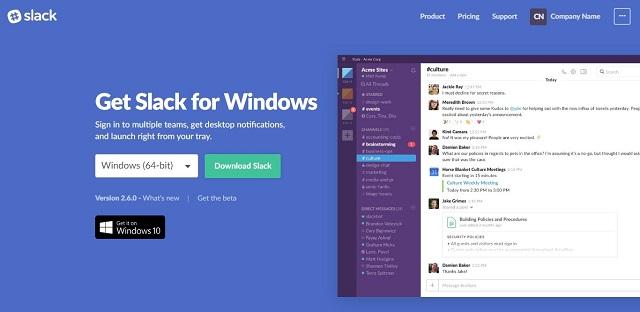
La comodità di Slack si riscontra anche nella fruibilità su ogni device: che si sia davanti a un pc o ad un appuntamento da un cliente, il tool di comunicazione è sempre a portata di mano.
In primo luogo, si può accedere a Slack tramite browser, collegandosi alla url dedicata al workspace del proprio team (Es: NOMETEAM.slack.com )
Sono disponibili anche le seguenti app:
Per quanto riguarda invece i dispositivi mobile come smartphone e tablet, si possono scaricare le seguenti app:
I prezzi di Slack: per team e per aziende più complesse
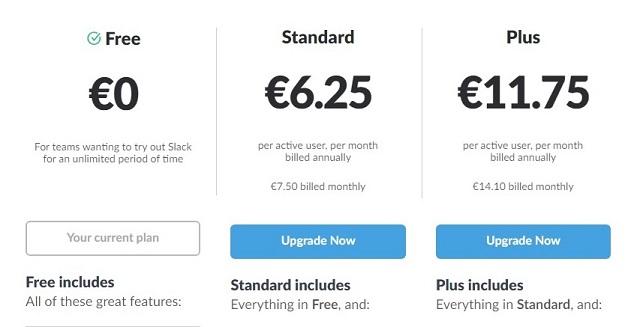
Come già accennato prima, Slack offre due tipologie principali di offerte commerciali: quella per team, che si segmenta in tre piani tariffari, e quella per aziende, dedicata a grandi realtà che necessitano di una gestione molto più complessa.
Nel dettaglio, i prezzi di Slack for Teams si differenziano n:
- Free, ovvero il piano gratis con funzionalità base e senza limite di tempo, dedicato ai piccoli gruppi di lavoro o a low budget. Si possono visualizzare integrare 10 app o servizi, utilizzare la piattaforma attraverso le app native di iOS, Android, Mac, Windows e Linux, ma anche effettuare call vocali e video solo tra due persone e accedere all’autentica in due fattori. Per quanto riguarda lo spazio fruibile, si possono visualizzare gli ultimi 10.000 messaggi globali scambiati dal team e il file storage è di 5 GB per tutto il team;
- il piano Standard prevede tutte le funzionalità del Free, a cui tolgono i limiti per la visualizzazione dei messaggi scambiati dal team, i limiti per le integrazioni di app e servizi, le call vocali e video possono essere fatte anche in gruppo. Si aggiungono funzionalità come il supporto prioritario, lo screen sharing, la possibilità di creare gruppi di utenti per dipartimenti, la creazione di profili ospiti e la personalizzazione di policy di retention per file e messaggi. Lo storage diventa di 10 GB per singolo utente del team. Il costo è di 6,25 € per utente se si sceglie un pagamento annuale, altrimenti 7,50 € se si sceglie un pagamento mensile;
- il piano Plus comprende tutte le funzionalità dello Standard e del Free, con un supporto dedicato 24/7, la possibilità di esportare tutti i messaggi e lo storage aumenta a 20 GB per singolo utente. Il prezzo a utente è di 11,75 € per pagamenti annuali, mentre sale a 14,10 € per il pagamento mensile.
Le aziende più complesse, dotate di molteplici gruppi di lavoro, possono richiedere il piano personalizzato di Slack Enterprise Grid che crea una connessione tra vari workspace. I vantaggi di questo piano sono:
- una ricerca estesa tra i vari gruppi di lavoro, con canali condivisi dove team diversi possono comunicare quando necessario;
- una piattaforma integrata in unica vista, sulla quale poter controllare la sicurezza, la fatturazione e la gestione di ogni singola impostazione;
- un supporto dedicato per evitare la perdita di dati e poter effettuare dei backup;
- 1 TB di storage dedicato ad ogni utente;
- un servizio di supporto 24/7 con una risposta garantita in 2 ore.
Slack si configura quindi come lo strumento di lavoro adatto per facilitare la comunicazione tra colleghi e tra gruppi di lavoro: le email si riducono, ma soprattutto si può accedere facilmente a documenti linkati e ricevere notifiche specifiche ogni volta che si viene menzionati. Lo smart working diventa sempre più facile e accessibile.

